Win10误删自带Office软件怎么办 Win10误删自带Office软件的恢复方法
更新时间:2023-10-12 15:57:00作者:mei
Office是一款办公软件,功能齐全,由许多个word、excel、powerpiont等好几个办公工具组成,适用于各个行业。电脑安装win10系统内置有Office软件,有些用户不小心把Office办公软件删掉,那么该怎么恢复?本文教程介绍恢复Office软件的方法教程。
推荐:win10专业版系统
1. 我们在电脑桌面左下角找到“开始”按钮,点击打开该按钮。
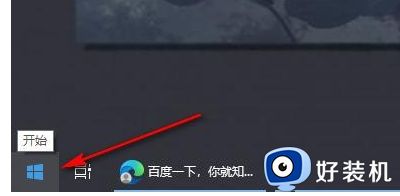
2. 打开开始按钮之后,我们直接输入“powershell”,然后在搜索结果页面中找到“Windows PowerShell”选项。
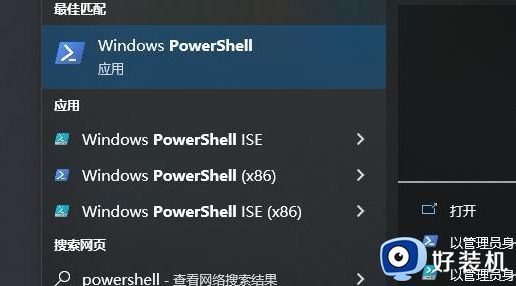
3. 在“Windows PowerShell”处,我们右键单击,然后在菜单列表中点击选择“以管理员身份运行”选项。
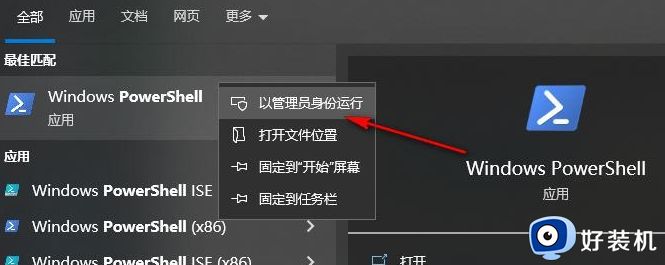
4. 进入“Windows PowerShell”选项页面之后,我们在弹框中输入“Get-AppxPackage -AllUsers| Foreach {Add-AppxPackage -DisableDevelopmentMode -Register “$($_.InstallLocation)AppXManifest.xml”}”代码,然后点击回车键。
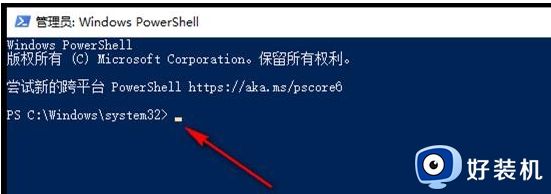
5. 点击回车键之后,我们将电脑进行重启就可以重新得到安装好的office了。
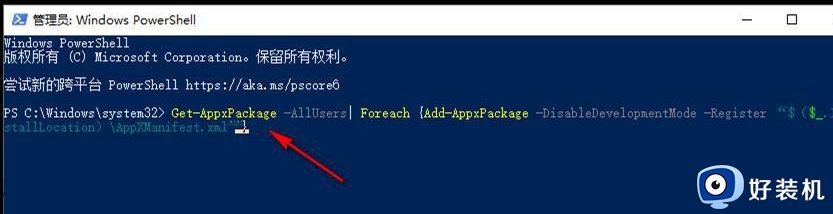
Win10误删自带Office软件的恢复方法分享到这里,参考几个步骤设置,Office办公软件又重新恢复显示。
Win10误删自带Office软件怎么办 Win10误删自带Office软件的恢复方法相关教程
- 不小心把win10office删除怎么恢复 误把win10office删除的恢复方法
- win10系统删除office后找回office的方法 win10office删除后怎么找回
- win10安全中心删除的文件怎么恢复 win10安全中心误删文件恢复方法
- win10电脑自带的office在哪 win10系统自带的office怎么用
- win10防火墙误删除在哪恢复 win10被防火墙误删的文件怎么找回
- 怎样激活win10自带的office 如何激活win10自带的office
- win10微软商店误删怎么修复 win10误删微软速度的恢复方法
- win10修复office的方法 win10怎么修复office
- win10恢复误删账户的方法 win10误删账户了怎么恢复
- win10回收站自动删除文件什么原因 win10回收站自动删除文件原因和解决方法
- win10拼音打字没有预选框怎么办 win10微软拼音打字没有选字框修复方法
- win10你的电脑不能投影到其他屏幕怎么回事 win10电脑提示你的电脑不能投影到其他屏幕如何处理
- win10任务栏没反应怎么办 win10任务栏无响应如何修复
- win10频繁断网重启才能连上怎么回事?win10老是断网需重启如何解决
- win10批量卸载字体的步骤 win10如何批量卸载字体
- win10配置在哪里看 win10配置怎么看
win10教程推荐
- 1 win10亮度调节失效怎么办 win10亮度调节没有反应处理方法
- 2 win10屏幕分辨率被锁定了怎么解除 win10电脑屏幕分辨率被锁定解决方法
- 3 win10怎么看电脑配置和型号 电脑windows10在哪里看配置
- 4 win10内存16g可用8g怎么办 win10内存16g显示只有8g可用完美解决方法
- 5 win10的ipv4怎么设置地址 win10如何设置ipv4地址
- 6 苹果电脑双系统win10启动不了怎么办 苹果双系统进不去win10系统处理方法
- 7 win10更换系统盘如何设置 win10电脑怎么更换系统盘
- 8 win10输入法没了语言栏也消失了怎么回事 win10输入法语言栏不见了如何解决
- 9 win10资源管理器卡死无响应怎么办 win10资源管理器未响应死机处理方法
- 10 win10没有自带游戏怎么办 win10系统自带游戏隐藏了的解决办法
